Hogyan adjunk egy oldalszámot InDesign
lépések szerkesztése
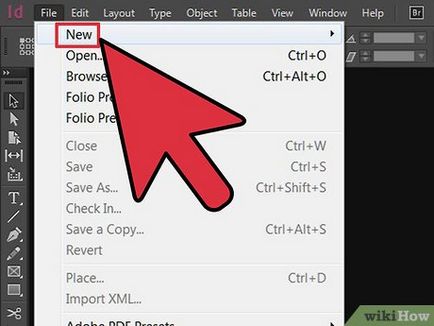
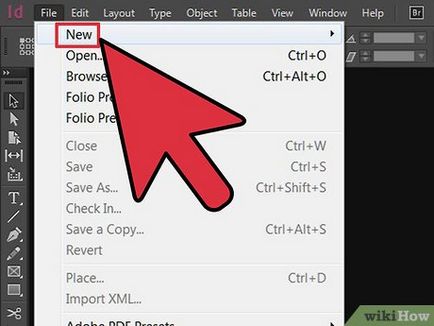
Nyissa meg az Adobe InDesign alkalmazást, majd nyissa meg a dokumentumot.


Kattintson a „Pages” panel. Ha a párbeszédablakban meg kell látni az összes oldalát, amely tartalmazza a dokumentum.
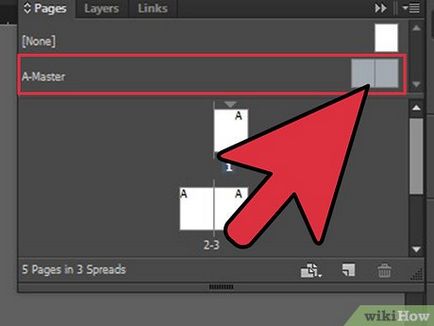
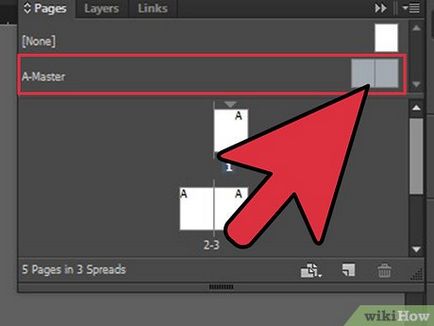
Kattints az első főoldalon amely indul oldalszámot. Az első oldalon a lista lehet egy fedél, ami gyakran nem rendelkeznek számokat.
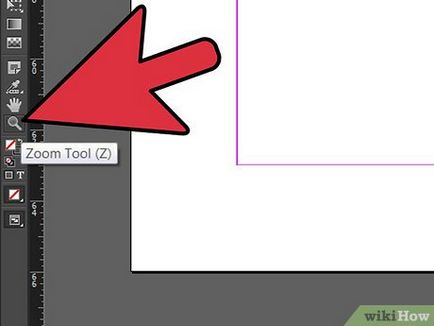
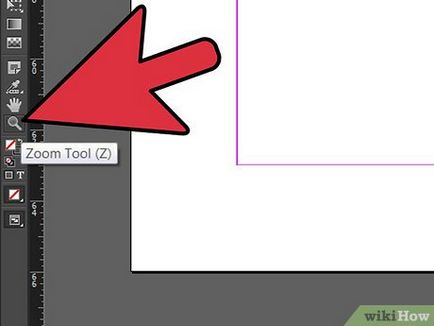
Az „Zoom”, hogy a zoomolás a bal alsó sarokban az első oldalon szeretné számozni. Azt is nagyítani a jobb alsó sarokban, ha a jobb oldalon, mint az első számozott oldal. A legtöbb ember elkezd számozása a bal alsó sarokban.
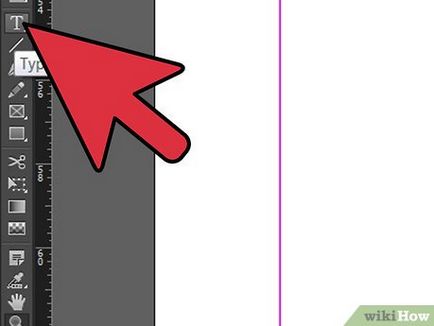
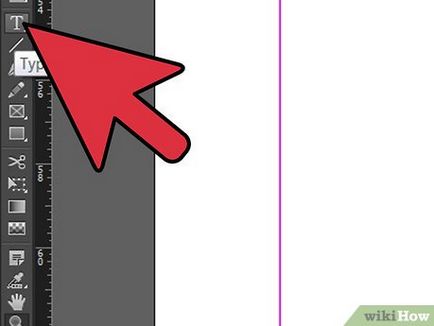
Kattintson a „Type” eszköz. Ez egy nagy „T” a bal oldali panelen.
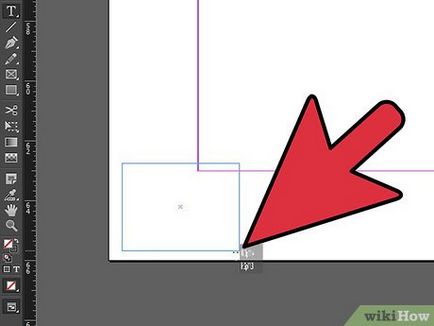
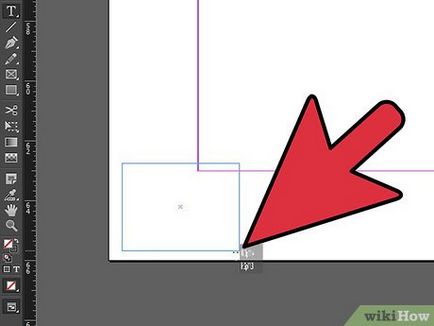
- Meg kell, hogy az ablak elég széles. InDesign automatikusan frissíti oldalszámot és ehhez az szükséges, hogy az ablak is tartalmazhat több 1999, akkor is, ha az oldalszámok kicsi lesz.
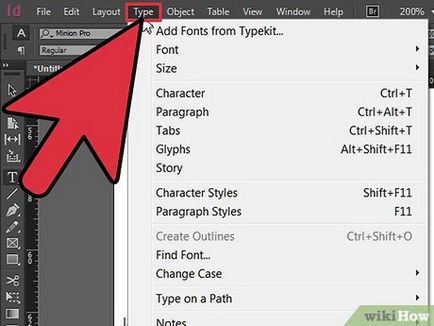
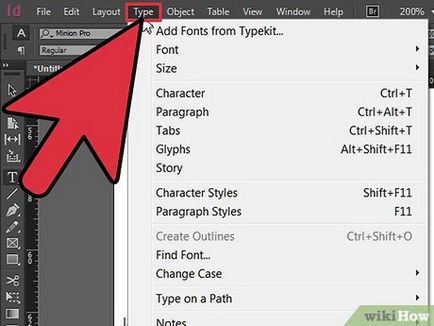
Tovább a «típust» menüt a felső vízszintes panel.
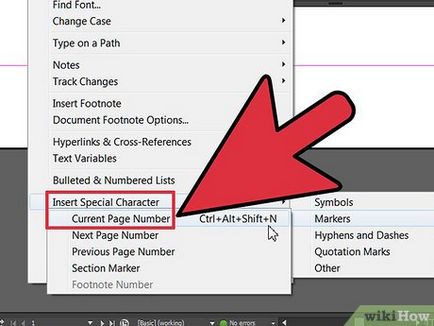
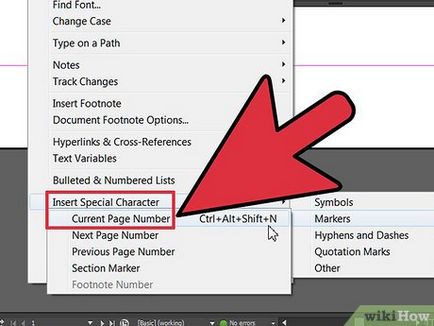
- Gyorsbillentyűk Mac operációs rendszerek (OS) - nyomja le a „Command”, „Shift”, „Option” és az „N” betű ugyanabban az időben. Ki kell használni őket, ha gyakran használja ezt az alkalmazást.
- Parancsikonokat a Windows, hogy nyomja meg a „Control”, „Shift”, „Alt”, és a „N” betű ugyanabban az időben.
- Az első kérdés jelenik meg, mint egy „A” szimbólum mellett, mert ez a fő oldalon. A többi oldal számok jelennek meg a számok formájában.
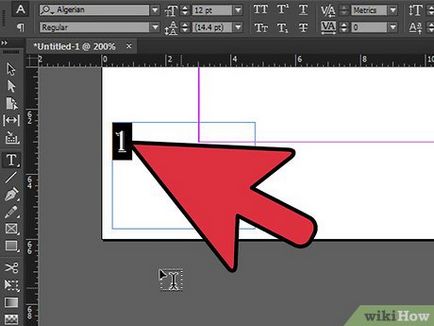
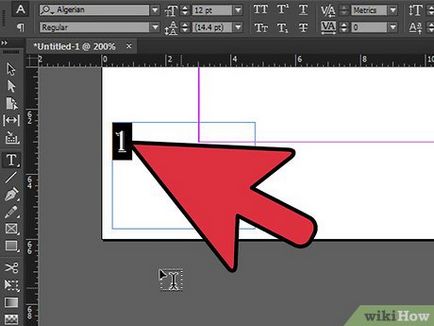
Kattintson a „bekezdés Style” a panelen megváltoztatni a megjelenését az oldal számok a vizuális stílust. Ha megváltoztatja a stílus a honlapon az „A”, akkor meg fog változni, a többi oldalt.
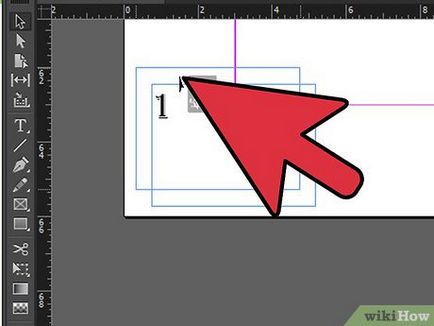
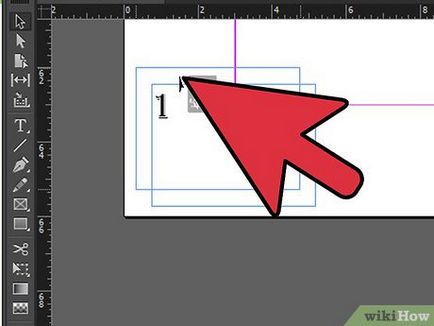
Használd a „Type” eszközzel húzza az ablakot, hogy a helyzet szeretné látni az oldalon, ha az még nincs telepítve.
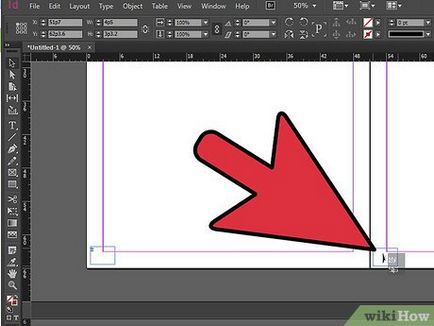
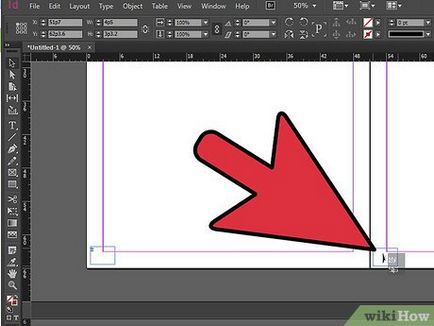
Másolás az oldalszámot mezőbe nyomja meg a „Option”, majd kattintson az ablak, és húzza a jobb oldalán a Mac OS operációs rendszer, vagy nyomja meg az „Alt”, majd az ablakon, és húzza át a Windows operációs rendszer. Ez időt takarít meg létrehozni egy oldalszámot a jobb oldalán, ahelyett, hogy menjen át az egész folyamatot újra.
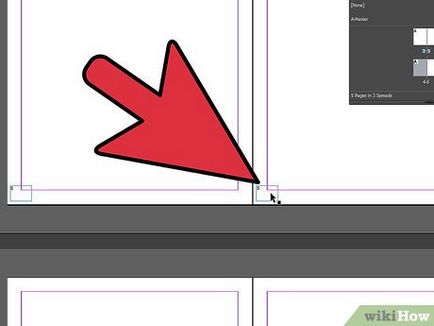
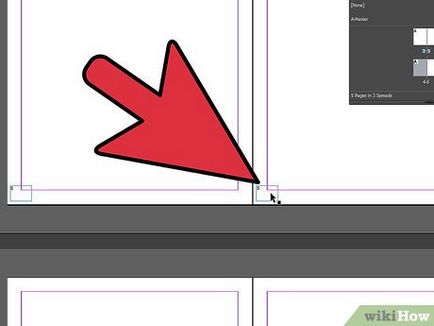
Menj a „Pages” panel, hogy ellenőrizze a számok jelennek meg minden oldalon. Nyomja meg a bal és a jobb oldalon. Ezek sorrendben kell megjelennie.
további cikkek
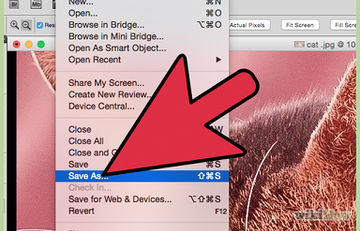
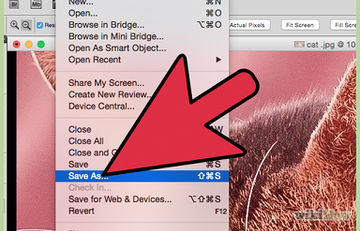
Hogyan lehet javítani a minőséget a képformátum jpg
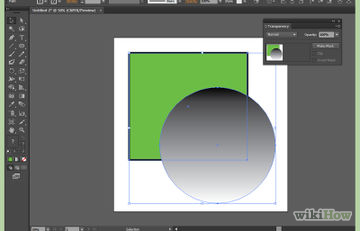
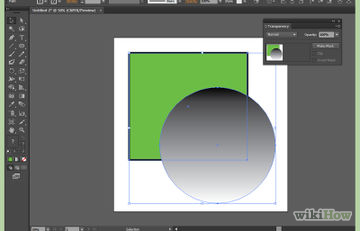
Hogyan Kép kivágásához Illustrator
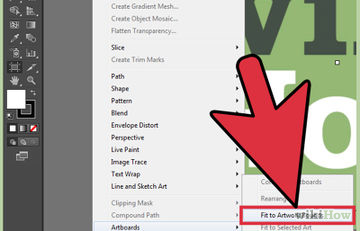
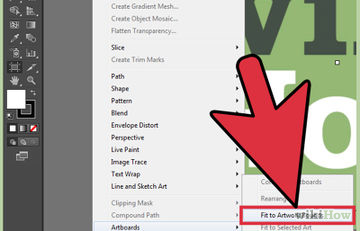
Hogyan változtassuk meg a méret a vászon Adobe Illustrator


Hogyan hozzunk létre egy hátteret a Photoshop
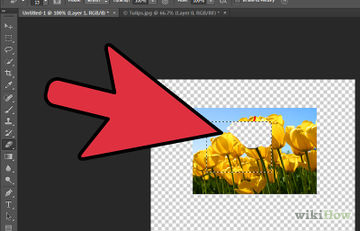
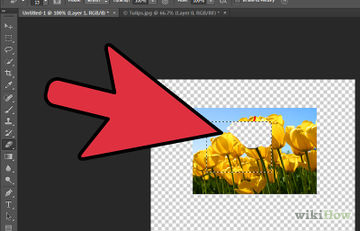
Hogyan adjunk átláthatóságát Photoshop
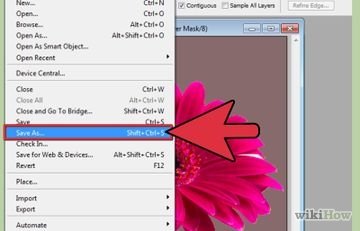
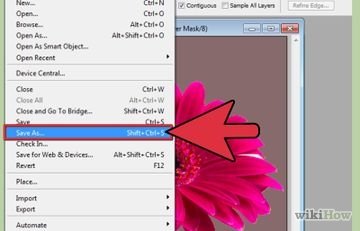
Hogyan változtassuk meg a háttér színét a Photoshop
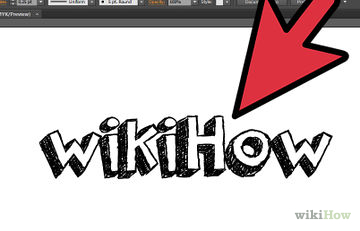
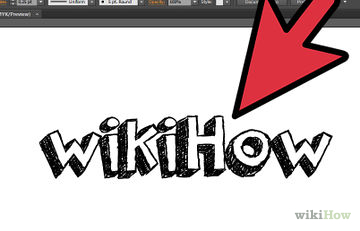
Hogyan adjunk betűtípusok Illustrator
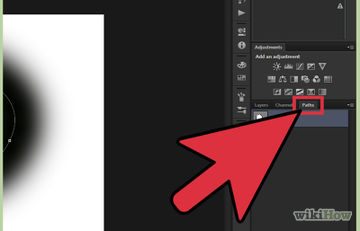
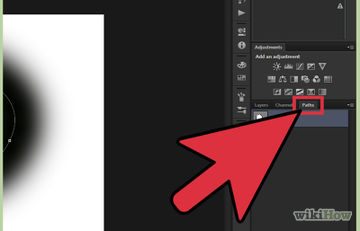
Hogyan kell felhívni a görbe vonal a Photoshop
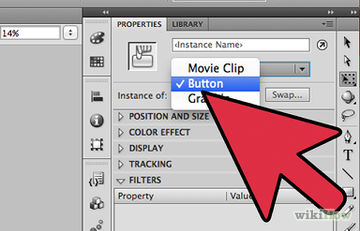
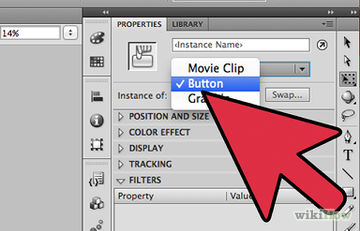
Hogyan hozzunk létre egy flash animáció


Hogyan fordítsa a színeket a Photoshop